iPhone放大縮不回去, 是什麼在作怪呢? 輕鬆解決縮放問題
Barbara Wagner/ 2024-10-25 / 修理iPhone
常一般的使用者 在使用iPhone的時候,都是不會出現任何畫面上的問題的。但是如果你有曾經開起了某項功能,或者是出現了某種系統BUG的時候,會莫名其妙iPhone熒幕變大點不動,甚至還會讓iPhone放大縮不回去。
通常這種情況,都是有方法可以縮回去,甚至直接避免未來再次出現這種情況的。當時如果是系統錯誤或者BUG的話,那麼就需要用其他方法來修復及避免了。所以在接下來,我們會教大家iPhone放大縮不回去的解決方案,以及因系統BUG引起的縮放問題的解決方案。
一、iPhone縮放卡住,如何即時縮回去
通常如果是因為觸發到縮放功能的話,那麼是可以直接縮回去的。在縮放界面中,系統有顯示,只需要用三根手指 同時點屏幕2下,就可以放大屏幕了。那麼我們也可以同樣的,用三根手指 同時點屏幕2下,就能縮回去了。
但如果是出現了系統BUG,導致iPhone縮放卡住的話,那麼是可以依靠重啟來解決的。因為重啟會重置RAM的內容,就可以重新讓你的縮放恢復正常了。但由於畫面已經被放大了,所以只能依靠強制重啟。
強制重啟的步驟
- 如果你的iOS版本是16或以上,那麼只需要 按下增加音量鍵,再放開。然後按下減小音量鍵,再放開。最後再長按電源鍵,一直到看見蘋果Logo開機圖標,就能放開了。
- 如果是iOS 16以下或舊機型,比如iPhone 8、SE (第二代 或後續機型),那麼步驟就和iOS 16一樣。如果是iPhone 7,就同時按住減小音量鍵 和電源鍵,一直到出現蘋果開機Logo即可。最後如果是iPhone 6、SE (第一代) 或之前的機型,那麼就同時按住電源鍵 和Home鍵,直到看見蘋果開機Logo即可。
二、iPhone放大縮不回去的解決方案
如果你透過三根手指縮放了、也嘗試過重啟了,還是iPhone熒幕變大點不動的話,那麼可以嘗試用接下來的方法 來進行關閉縮放的步驟。甚至如果是系統BUG的話,也可以透過接下來的教學 來修復系統BUG。
進入設定關閉縮放
雖然畫面被放大了,但是如果只是一般的被放大的話,那麼還是可以依靠 三根手指 來移動的。比如一般移動熒幕 是只用一根手指,只不過在放大的時候,是更改成三根手指來移動熒幕。
只需要依序進入設定 à 輔助使用 à 縮放,然後再把縮放關閉即可。如果你想要依靠三根手指來移動畫面,但是發現無法iPhone熒幕變大點不動的話,那麼可以參考接下來的方案。
使用iTunes關閉縮放
如果你的iPhone放大縮不回去了,而且也無法依靠三根手指來移動畫面的話,那麼可以考慮直接使用iTunes來關閉縮放功能。因為如果系統沒有故障,只是單純iPhone縮放卡住的話,是可以依靠iTunes來解決的。
把iPhone連接到電腦,並且打開iTunes。在iTunes的左上角附近 點擊iPhone的圖標。在右邊的畫面中,往下滑,並且點擊 設定輔助使用 的按鈕。然後在接下來的彈窗中,把縮放關掉,最後再點擊確定按鈕即可。
解決系統問題的縮放問題
如果以上的方案,都無法解決iPhone放大縮不回去的問題,那麼就很有可能是因為系統BUG所導致的。一般如果是系統故障,那麼只能依靠恢復出廠設定來解決,但是這樣會導致所有數據丟失。
其實,目前也是有個解決方案,能夠幫你修復iPhone系統問題,而且還不會丟失任何的數據。而這個方法,就是使用 Tenorshare ReiBoot 來修復系統。這款工具可以幫助你解決150+ 種的iOS系統問題,其中就包括iPhone縮放卡住的問題。
Tenorshare ReiBoot的優勢與功能:
- 在不丟失數據的情況下,修復150+ 種iOS系統問題
- 一鍵進入/退出iPhone恢復模式
- 輕鬆升級iPhone軟體版本
- 不用越獄 也能降級iOS版本
如果你希望使用Tenorshare ReiBoot來解決iPhone放大縮不回去的問題的話,那麼還請根據接下來的步驟操作,以解決相關的iPhone縮放問題:
步驟1: 下載安裝並打開ReiBoot,接下來把你的iPhone連接到電腦上。然後在主界面裡,點擊開始修復的按鈕。
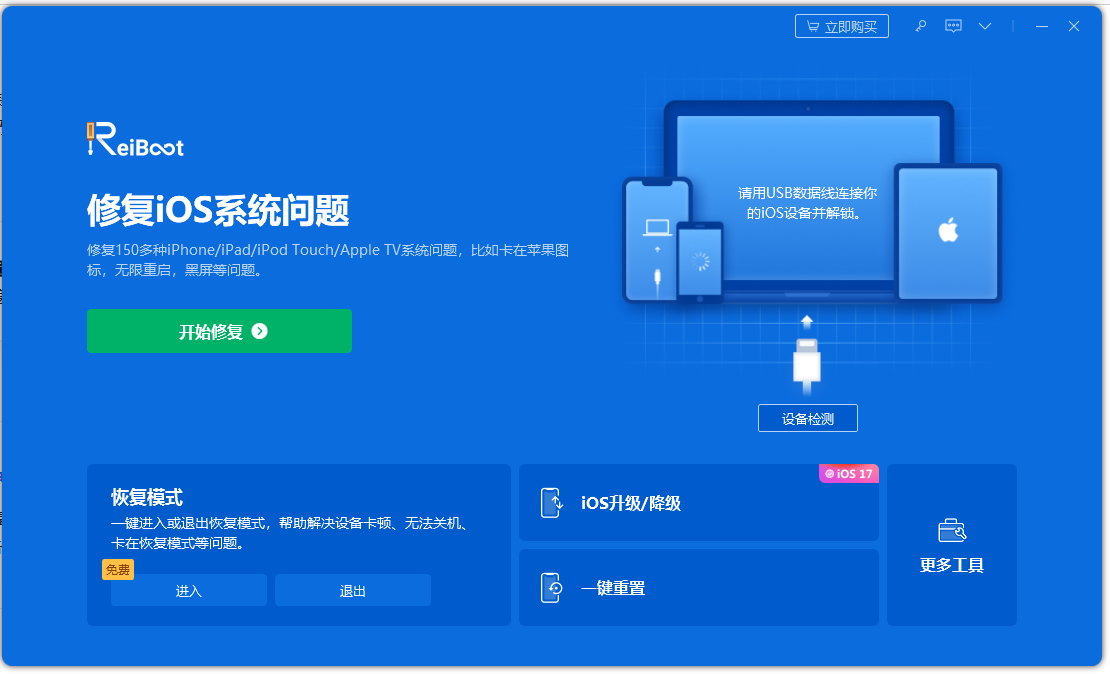
步驟2: 在這邊,選擇標準修復,然後再點擊標準修復的按鈕。這邊大家可以放心,標準修復是不會造成數據丟失的,大家可以放心使用。
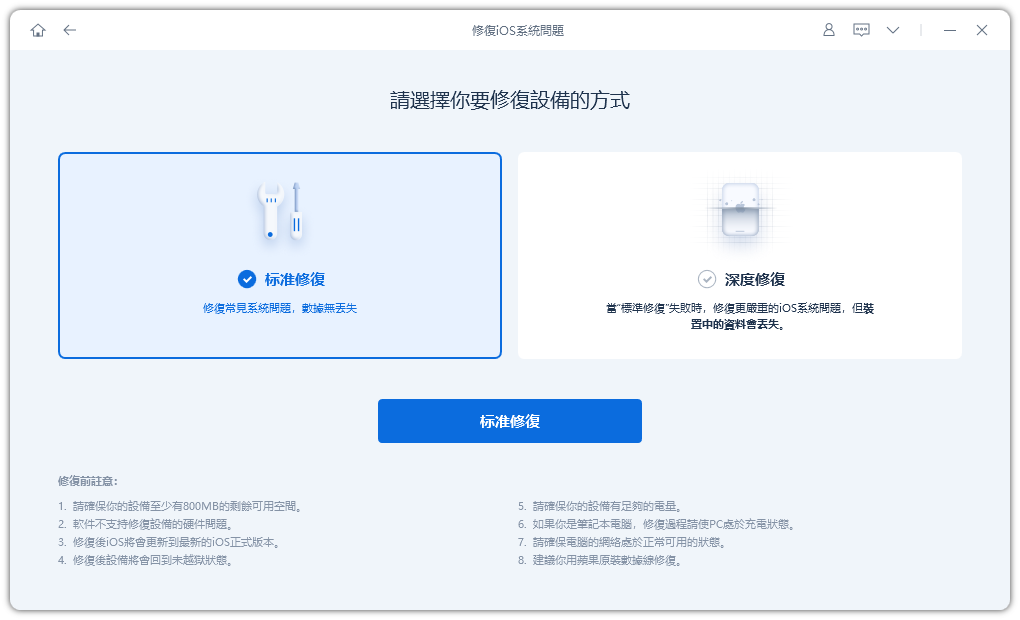
步驟3: 接下來,ReiBoot會自動匹配與你的iPhone相對應的固件包,只需要將固件包下載下來即可。
步驟4: 下載完成後,就可以點擊開始標準修復了。接下來的流程,會需要一點時間來操作,不過一般都不會超過30分鐘,只需要耐心等待修復完成即可。
步驟5: 等待修復完成後,你的iPhone會自動重啟。等待重啟完成之後,你的iPhone縮放就恢復正常了。接下來就可以進入到設定,把縮放功能關閉了,以避免未來又出現相關的情況發生。

三、關於iPhone放大縮不回去的常見問答
問題1:為什麼會出現iPhone放大縮不回去的問題?
一般來說,可能是因為誤觸,三根手指頭同時點了兩下熒幕,就會觸發到iPhone的縮放功能。這時候,只需要再用三根手指頭 點兩下熒幕,就能縮回去了。
但如果還是無法解決的話,建議可以強制重啟,或者使用iTunes直接關閉縮放功能。要是以上方法都無法解決,那麼就建議直接使用專業工具,來修復系統了,比如Tenorshare ReiBoot。
問題2:強制重啟能解決iPhone縮放卡住的問題嗎?
如果你只是一般的縮放卡住,那麼是可以透過強制重啟 來解決iPhone縮放卡住的。但是萬一還是無法解決,那麼可以透過iTunes來強制關閉縮放功能。但如果是系統BUG,那麼只能用系統修復工具來解決了。
問題3:標準修復和深度修復有什麼區別?
標準修復,能幫你在不丟失iPhone數據的情況下,修復多種iOS系統問題。深度修復,可以從根本上,幫你解決iOS系統故障等的所有問題,但是會導致你的數據都丟失。這就是兩者的不同之處。
總結
以上就是所有關於iPhone放大縮不回去的相關解決方案了。如果你只是一般的誤觸,那麼只需要用三根手指頭 點畫面兩下,就能恢復了。稍後再去設定關閉縮放功能即可。就算無法點畫面,也能透過iTunes強制關閉縮放,或者直接強制重啟iPhone。
但如果是因為系統BUG所引起的故障,那麼就只能透過Tenorshare ReiBoot 來解決了。這款工具可以幫你修復150+ 種的iOS系統問題,其中就包括iPhone縮放問題。只需要根據上文的步驟執行,就能夠輕鬆解決iPhone熒幕變大點不動的問題了。





